word软件是一款专业的文字处理工具,为用户带来了优质的功能服务,用户一般用来编写文章或是更改文档格式等,给用户带来了许多的好处,当用户在word软件中编辑文档文件时,就可以根据自己的喜欢来设置段落的对齐方式、页面布局或是字体间距,总之word软件中的功能可以解决好大家的问题,当用户遇到需要将文档的左右页变为上下页的情况时,应该怎么来解决呢,其实这个问题很简单,用户直接在软件的菜单栏中使用视图选项的单页功能即可实现,设置后即可获得上下页的排布方式,那么接下来就让小编来向大家分享一下这个问题详细的操作方法吧,一定可以解决好大家的问题。
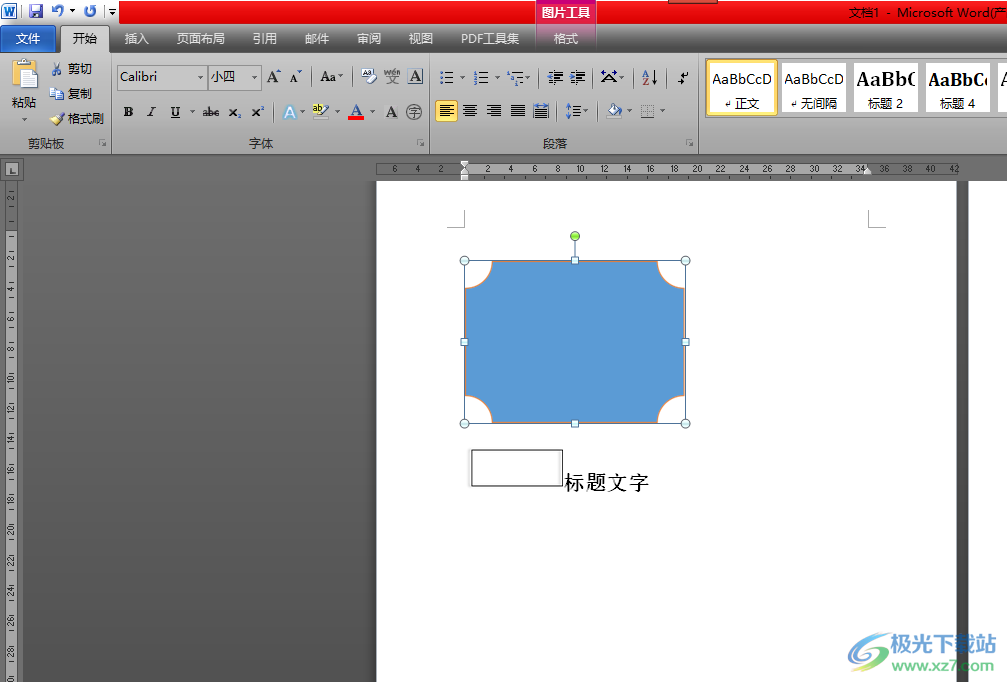
1.用户在word软件中打开需要的文档,并来到编辑页面上
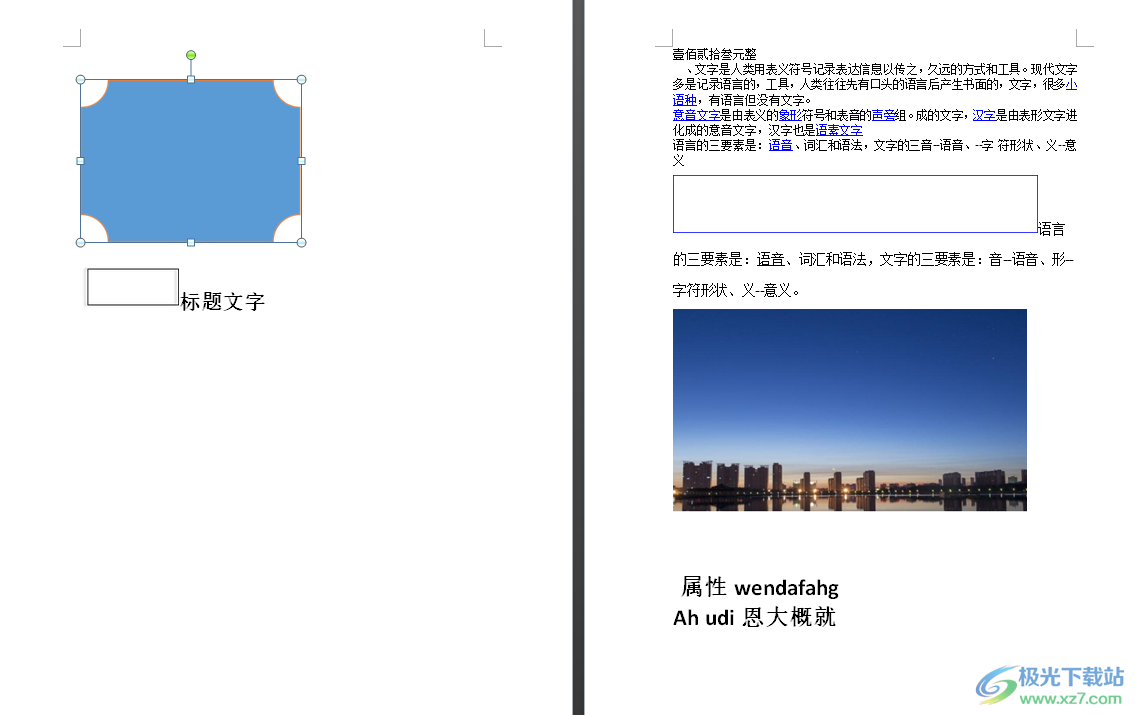
2.接着用户在页面上方的菜单栏中点击视图选项,将会显示出相关的选项卡,用户选择其中的单页选项
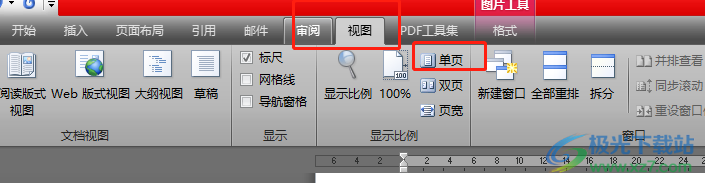
3.这时在文档页面上就会发现左右页变为了上下页样式,如图所示
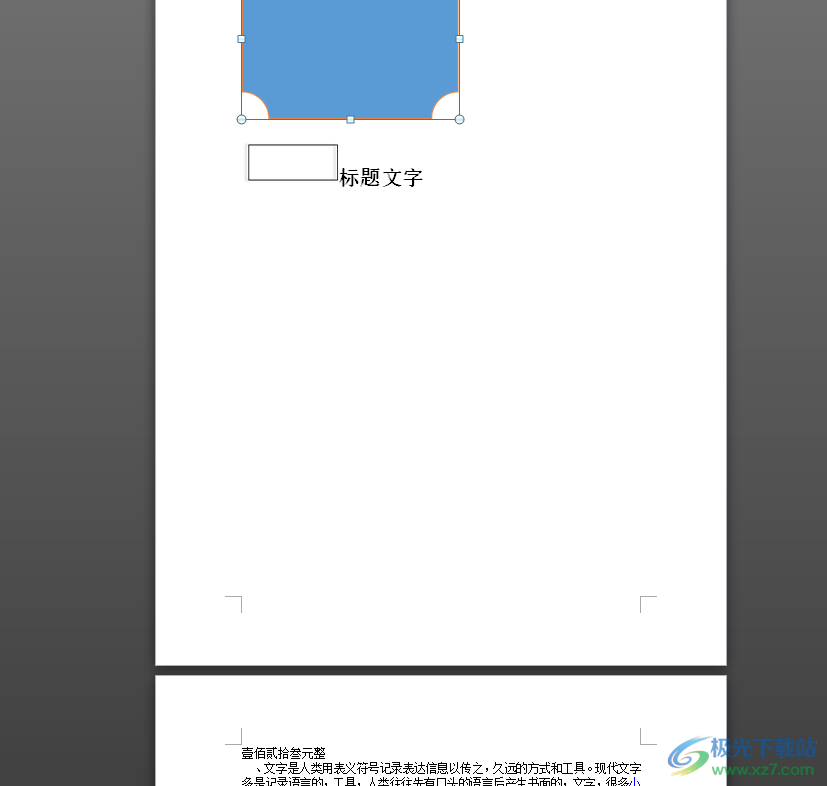
4.用户还可以根据自己的需求来调整页面大小,用户直接在视图选项卡中点击显示比例选项
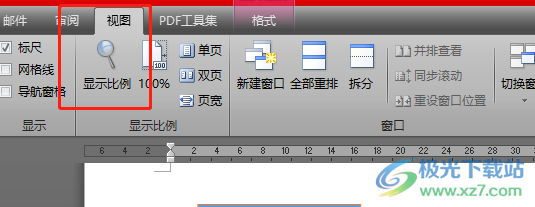
5.在打开的显示比例窗口中用户选择合适的页面大小选项即可,最后按下确定按钮即可
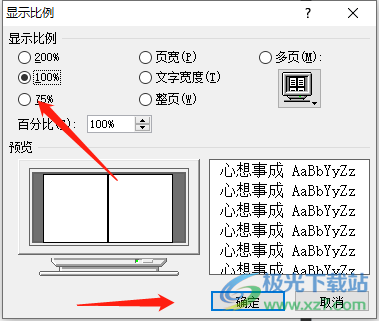
6.此时用户就会发现页面的大小已经发生了变化,变成了100%样式
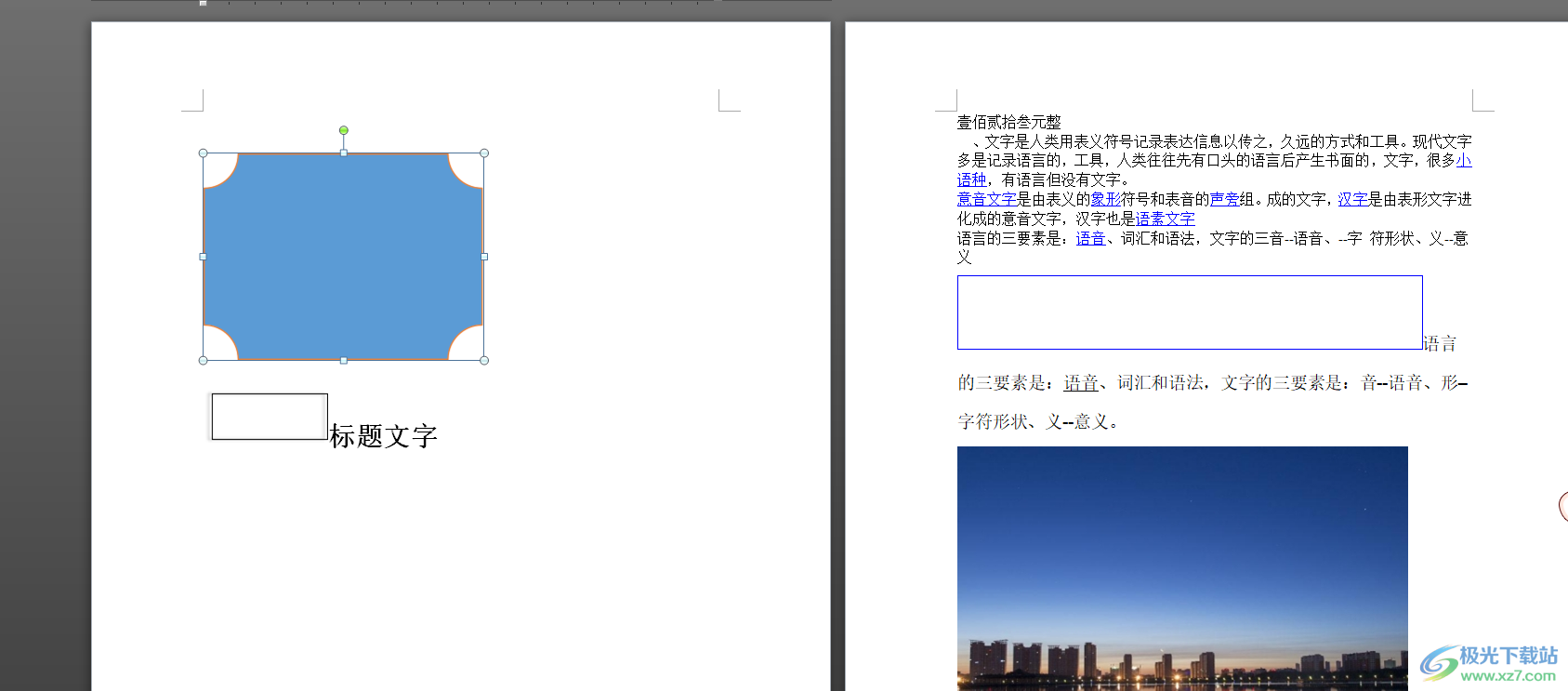
word软件是用户在编辑文档文件时的首选软件,当用户在编辑的过程中遇到需要将左右页变为上下页的情况时,就可以在软件的菜单栏中找到视图选项,接着在选项卡中选择单页选项即可实现,详细的操作方法已经整理出来了,因此感兴趣的用户可以跟着步骤操作起来。
 如何安装和配置外接显示器:多显示器配
如何安装和配置外接显示器:多显示器配
安装和配置外接显示器的过程,虽然看似简单,但在多显示器环......
 明日方舟断崖怎么玩?
明日方舟断崖怎么玩?
明日方舟断崖技能是什么断崖强度怎么样在明日方舟手游中,断......
 华为p50设置健康使用手机密码的教程
华为p50设置健康使用手机密码的教程
手机中强大的功能让用户在学习上、工作上、生活上都收获了不......
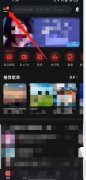 网易云音乐怎么添加桌面小组件-添加桌面
网易云音乐怎么添加桌面小组件-添加桌面
网易云音乐怎么添加桌面小组件呢?如果各位亲们还不了解的话,......
 win11功能体验包是正式版吗介绍
win11功能体验包是正式版吗介绍
有的朋友发现自己更新win11后,显示版本为功能体验版,因此想......

Word文档是很多小伙伴都在使用的一款办公软件,在其中我们可以自由编辑和设置文本内容。如果我们希望在Word文档中插入三角形折叠符号,点击可以展开或者收起内容,小伙伴们知道具体该如...

很多小伙伴之所以喜欢使用WPS来对文字文档进行编辑,就是因为WPS中的功能十分的丰富,并且操作简单。在WPS中,我们可以给文档设置不同的段落格式、更改字号或是字体颜色,当我们想要调整...
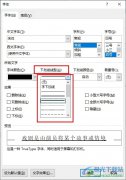
很多小伙伴之所以会选择使用Word程序来对文字文档进行编辑,就是因为在Word程序中,我们可以根据自己的需求对文字文档进行各种设置,例如给文字文档中的部分文字添加下划线。添加下划线...

Word文档是一款非常好用的文字处理软件,在Word文档中我们可以对文本内容进行专业化的编辑处理。如果有需要我们还可以使用其中的“修订”模式进行多人合作编辑。如果后续不再需要进行合...

很多小伙伴之所以喜欢使用WPS来对文字文档进行编辑,就是因为在WPS中我们可以给文档添加图片、形状、图表等各种内容,还可以使用导航窗格来查看文档的目录或是每一页中的内容。有的小伙...

我们平时在使用Word写文档时,经常遇到在编辑处理完文档后会发现Word中多出了一个或多个空白页,而这些空白页上已经没有任何内容却怎么都删不了,很是苦恼。遇到这种情况我们应该怎么办...

word软件是微软公司的发布的一款专业的文字处理工具,一出现就吸引了不少用户的关注,这款软件也因为其中强大的功能成为了上班族和学生党必备的办公软件,给用户带来了不少的便利,当...

Word文档是很多小伙伴都在使用的一款软件,在其中我们可以轻松设置想要的文字格式效果。如果我们希望在Word文档中设置文字悬挂效果,小伙伴们知道具体该如何进行操作吗,其实操作方法是...
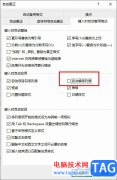
很多小伙伴之所以会选择使用Word程序来对文字文档进行编辑,就是因为Word程序中的功能十分的丰富且实用,在Word程序中我们可以使用这些功能来解决文字文档编辑过程中遇到的各种问题。有的...
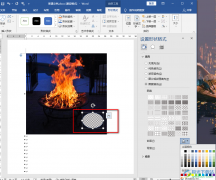
很多小伙伴在使用Word的时候经常会遇到各种各样的问题,例如当我们想要在文章中添加图片,又需要给图片的部分区域打赏马赛克时,该怎么进行操作呢。其实在Word中无法直接找到马赛克工具...

很多小伙伴在使用Word程序的过程中经常会遇到需要在文字文档中添加各种内容或是隐藏部分文字的情况。有的小伙伴不知道该如何将自己不想显示的内容进行隐藏,其实我们只需要在Word程序的...
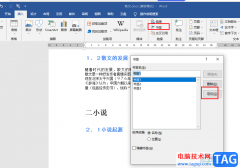
Word是一款深受用户喜爱的文字文档编辑程序,在这款程序中我们可以给文章设置背景、插入图片,还可以更改文字或段落的格式,各种功能应有尽有。在使用Word编辑文字文档的过程中,有的小...

很多小伙伴都喜欢使用Word程序来对文字文档进行编辑,因为在Word程序中我们可以给文档添加目录、文献引用或是图片等内容,还可以在文档中对段落格式进行调整。有的小伙伴在使用Word程序编...
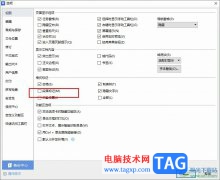
很多小伙在WPS中对文字文档进行编辑时可能会遇到段落的前面出现黑点的情况,这时我们可以选择在开始的子工具栏中打开“显示/隐藏编辑标记”图标,然后在下拉列表中取消勾选“显示/隐藏...

WPS是一款编辑文字内容非常强大的软件,一些小伙伴通常会遇到需要整理资料的情况,那么就可以通过WPS进行整理,在整理的过程中,很多时候会将自己本地中国的图片添加进来进行编辑设置,...